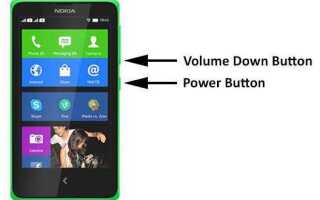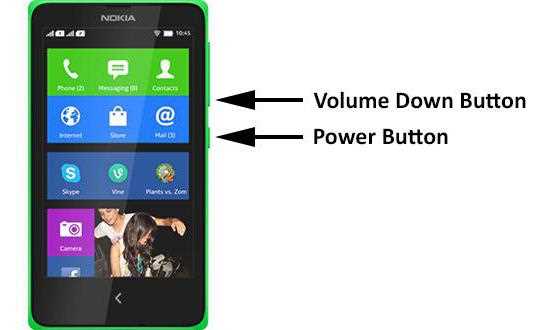
Создание скриншота на Nokia X2 – это полезный навык, который может понадобиться в самых разных ситуациях. Будь то сохранение важной информации или документа, запечатление интересного момента в приложении, или же необходимость отправить кому-то изображение экрана, в любой момент вы можете сделать снимок экрана, не прибегая к дополнительным приложениям.
В отличие от современных моделей, Nokia X2 использует стандартные сочетания клавиш для создания скриншотов. Для этого нужно одновременно нажать и удерживать кнопку уменьшения громкости и кнопку включения на несколько секунд. Экран мигнёт, подтверждая создание скриншота. Сразу после этого изображение будет сохранено в галерее вашего устройства, где его можно будет просматривать, редактировать или отправить.
Этот метод работает быстро и эффективно, не требуя дополнительных настроек или установки сторонних программ. Он подходит для всех версий операционной системы, поддерживаемых на Nokia X2, и не изменяется с обновлениями системы. Даже если вы новичок, этот процесс не займёт много времени и не потребует особых навыков работы с устройством.
Подготовка к созданию скриншота на Nokia X2

Перед тем как сделать скриншот на Nokia X2, убедитесь, что экран устройства отображает нужную информацию. Скриншот фиксирует все, что видно на экране в данный момент, включая уведомления и активные приложения.
1. Освободите экран от лишних элементов. Закройте ненужные уведомления или приложения, чтобы на изображении оставалась только важная информация.
2. Настройте яркость экрана. Убедитесь, что яркость экрана оптимальна для получения четкого скриншота. Это особенно важно при слабом освещении, когда экран может быть слишком темным.
3. Подготовьте устройство к захвату. Перед тем как сделать скриншот, удостоверьтесь, что экран не заблокирован и не отображает меню настроек или другие элементы, мешающие снимку.
4. Убедитесь, что в памяти устройства достаточно места. Скриншоты сохраняются в памяти телефона, и если пространство ограничено, изображение может не сохраниться.
5. Проверьте работоспособность кнопок. Для создания скриншота на Nokia X2 используются физические кнопки устройства. Убедитесь, что кнопки включения и громкости работают корректно перед попыткой захвата экрана.
Как сделать скриншот с помощью кнопок устройства

Чтобы сделать скриншот на Nokia X2, выполните следующие шаги:
- Убедитесь, что экран, который вы хотите зафиксировать, отображается на устройстве.
- Одновременно нажмите и удерживайте кнопку уменьшения громкости и кнопку питания (включения) устройства.
- После нажатия кнопок, через секунду, на экране появится краткая анимация, сигнализирующая, что скриншот был сделан.
- Скриншот будет автоматически сохранён в галерею вашего устройства.
Если вы хотите сделать несколько снимков подряд, просто повторите эти действия. Убедитесь, что оба пальца находятся на кнопках в момент нажатия для успешного выполнения команды.
Как использовать панель уведомлений для захвата экрана
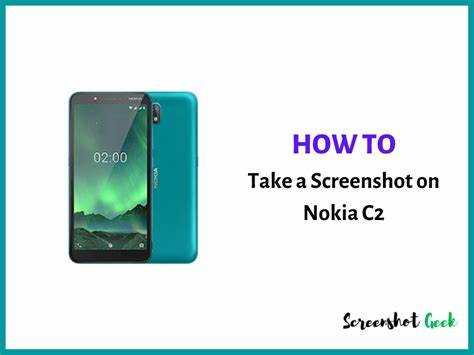
Для того чтобы быстро сделать скриншот на Nokia X2, можно использовать панель уведомлений. Это удобный способ, не требующий дополнительных приложений или сложных настроек.
Выполните следующие шаги:
- Потяните вниз панель уведомлений, проведя пальцем по экрану сверху вниз.
- Найдите иконку «Скриншот» или «Снимок экрана» в списке доступных функций. Если этой иконки нет, проверьте настройки панели уведомлений.
- Нажмите на иконку. Экран мигнет, подтверждая, что скриншот был сделан.
- Готовый снимок будет сохранен в галерее вашего устройства.
Если иконка не отображается на панели уведомлений, её можно добавить в настройках:
- Откройте меню «Настройки».
- Перейдите в раздел «Панель уведомлений» или «Быстрые настройки».
- Найдите раздел с доступными иконками и добавьте «Скриншот».
Этот метод полезен, когда вам нужно быстро зафиксировать информацию на экране, не открывая дополнительные приложения.
Настройки и их влияние на процесс создания скриншотов

Еще один момент – настройки уведомлений. Если на экране активно отображается уведомление, оно может попасть в скриншот. Чтобы избежать этого, стоит либо скрывать уведомления, либо воспользоваться функцией скрытого режима, которая доступна в некоторых версиях прошивок или приложениях для создания снимков экрана.
Разрешение экрана также влияет на качество снимка. Если ваше устройство настроено на максимальное разрешение, скриншот будет иметь высокую четкость, но размер файла может увеличиться. Рекомендуется проверить, не включен ли режим экономии батареи, так как он может снизить яркость и контрастность экрана, что также отразится на качестве скриншотов.
Если на устройстве установлены сторонние приложения для создания скриншотов, такие как скриншот-менеджеры или расширенные утилиты для редактирования, их настройки также будут играть роль. Например, некоторые приложения могут автоматически сохранять скриншоты в определенную папку или предлагать дополнительные функции, такие как аннотации, редактирование и отправка изображений. Важно учитывать эти параметры, чтобы избежать случайных изменений или потери информации.
Кроме того, стоит помнить о настройках доступа к файлам и безопасности. Некоторые устройства могут требовать разрешений для сохранения снимков экрана в папках, доступных только пользователю. Если это не учтено, скриншот может быть сохранен в недоступном для вас месте.
Где найти сделанные скриншоты на Nokia X2
Скриншоты, сделанные на Nokia X2, автоматически сохраняются в папке «Screenshots» на устройстве. Для того чтобы найти их, выполните следующие шаги:
1. Откройте «Файлы» на главном экране или в меню приложений.
2. Перейдите в раздел «Внутренний накопитель» или «Память устройства».
3. Найдите папку «Pictures» (Изображения) и откройте её.
4. Внутри папки «Pictures» найдите папку «Screenshots». В этой папке будут храниться все скриншоты, сделанные на вашем устройстве.
Если вы использовали облачные сервисы или синхронизацию, возможно, скриншоты также могут быть загружены туда. В таком случае проверьте соответствующие приложения для синхронизации, такие как Google Photos.
Как редактировать скриншот сразу после его создания
После того как вы сделали скриншот на Nokia X2, сразу появится уведомление, которое позволяет быстро отредактировать изображение. Для этого необходимо нажать на уведомление, чтобы открыть встроенный редактор. В редакторе доступны несколько полезных инструментов.
Первое, что можно сделать – обрезка. В редакторе есть инструмент, который позволяет выбрать область, которую вы хотите оставить, и удалить ненужные части. Просто перетащите углы рамки до нужного размера и нажмите кнопку «Ок».
Далее идет возможность добавления текста. Для этого в редакторе выберите иконку текста, затем выберите место на изображении и введите необходимый текст. Вы можете настроить шрифт, размер и цвет текста для лучшего визуального восприятия.
Если нужно выделить какой-то участок изображения, используйте инструмент для рисования. Выберите кисть, настройте толщину линии и цвет, чтобы выделить важные детали скриншота. Этот инструмент полезен для пометок или акцентов на изображении.
Не забывайте про возможность добавления стрелок или других фигур. Это особенно удобно, если вы хотите указать на что-то конкретное или выделить важные элементы на изображении.
После завершения редактирования можно сохранить скриншот в галерею или сразу поделиться им через мессенджеры или социальные сети. Для сохранения просто нажмите на кнопку «Сохранить», а для отправки – выберите нужное приложение для обмена изображениями.
Что делать, если скриншот не получается
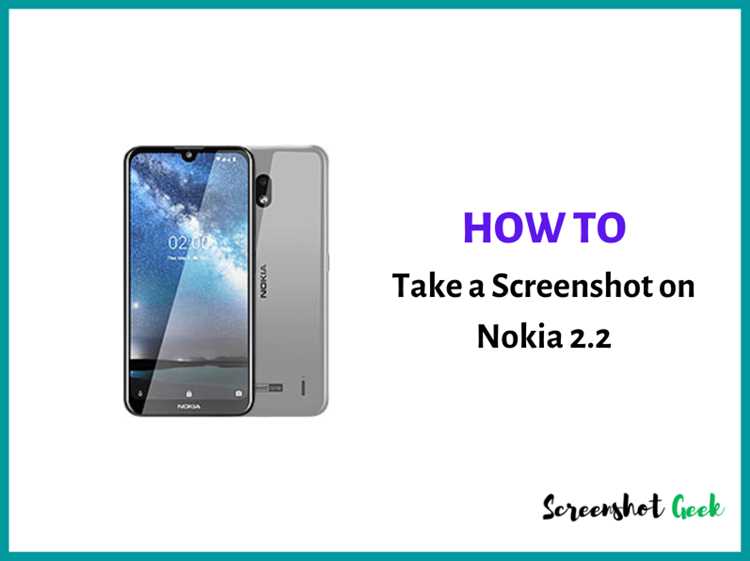
Если скриншот на Nokia X2 не удается сделать, проверьте несколько факторов. Прежде всего, убедитесь, что правильно используете комбинацию кнопок: одновременно нажмите и удерживайте кнопку уменьшения громкости и кнопку питания. Не отпускайте их сразу после нажатия, подождите несколько секунд до появления анимации экрана.
Если действие не сработало, попробуйте перезагрузить телефон. Иногда простая перезагрузка помогает устранить программные сбои, мешающие снятию скриншота.
Проверьте настройки устройства. В разделе «Настройки» убедитесь, что система не ограничивает возможность создания скриншотов. Также проверьте, не включен ли режим энергосбережения, который может влиять на работу некоторых функций.
Если после этих шагов проблема остается, попробуйте использовать сторонние приложения для создания скриншотов. Программы, такие как «Screenshot Easy» или «Super Screenshot», могут работать даже при нестабильной работе встроенной функции.
Иногда ошибка может быть связана с недостатком свободной памяти. Убедитесь, что на устройстве достаточно места для сохранения скриншота. Очистите кэш и удалите ненужные файлы, чтобы освободить место.
Вопрос-ответ:
Как сделать скриншот на Nokia X2?
Для того чтобы сделать скриншот на Nokia X2, необходимо одновременно нажать и удерживать кнопку уменьшения громкости и кнопку питания. Через несколько секунд экран мигнет, и изображение будет сохранено в галерею.
Как сохранить скриншот на Nokia X2 после его создания?
После того как скриншот будет сделан на Nokia X2, он автоматически сохраняется в папке «Скриншоты» в Галерее. Там вы можете просматривать, редактировать или делиться изображением.
Можно ли сделать скриншот на Nokia X2 с помощью какого-либо приложения?
Да, можно использовать сторонние приложения для создания скриншотов на Nokia X2, такие как «Screenshot Easy» или «AZ Screen Recorder». Эти приложения позволяют настроить дополнительные функции, например, редактирование снимков или установку горячих клавиш для быстрого доступа.
Что делать, если кнопки на Nokia X2 не работают для создания скриншота?
Если стандартное сочетание кнопок не работает, можно попробовать использовать сторонние приложения для скриншотов, которые не требуют нажатия физических кнопок. Также стоит проверить настройки устройства на наличие опции, которая позволяет делать снимки экрана с помощью жестов или других методов.
Как сделать длинный скриншот на Nokia X2?
На Nokia X2 нет встроенной функции для создания длинных скриншотов, как на некоторых других устройствах. Однако, используя сторонние приложения, такие как «LongShot», можно создавать длинные скриншоты, захватывая экран по мере прокрутки содержимого.
Как сделать скриншот на Nokia X2?
Чтобы сделать скриншот на Nokia X2, нужно одновременно нажать и удерживать кнопку уменьшения громкости и кнопку включения устройства. Держите их несколько секунд, и вы увидите, как экран мигнет. Это означает, что скриншот сделан. Изображение будет сохранено в галерее телефона. Таким образом, процесс очень простой и быстрый.